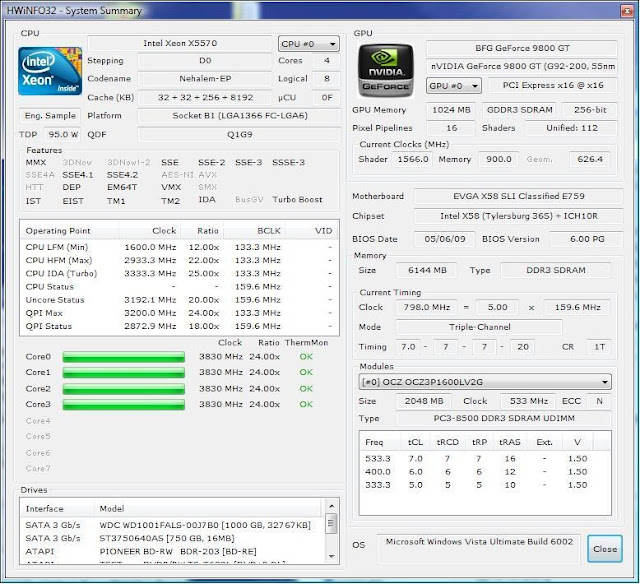Keyboard usb tidak berfungsi saat mau install ulang komputer

Saat Melakukan install ulang sebelum masuk ke dalam booting bisanya akan muncul pesan 'Press any key to boot from cd or dvd' (Biasanya pada os windows). yang artinya kita harus menekan salah satu tombol pada keyboard untuk meload os dari cd room kita. Namun saya pernah mengalami hal yang baru pertama kali saya temui, dan memang sampai saat ini saya masih belum tau penyebabnya, meskipun sudah tau solusinya. Saat booting pertama kali pada windows keyboard ini berfungsi dengan baik, begitupun setelah masuk ke dalam tampilan user. Tetapi pada saat saya mau meload os dari cd room, pada saat muncul tampilan pesan 'Press any key to boot from cd or dvd' keyboard ini tidak kedetect di komputer sehingga selalu terlewatkan prosesnya dan tidak bisa booting sama sekali. Saya sudah tes beberapa port usb yang ada di komputer, tetapi hasilnya tetap sama saja. Begitupun dengan mengganti dengan keybord serial usb lain. Tetap tidak ada perubahan. Akhirya saya m...